
Atualmente, muitas das atividades cotidianas do ser humano são realizadas por meio da Internet, com um computador ou um dispositivo móvel. Pela mesma razão, muitas dessas atividades diárias requerem o uso de função de download em nossos computadores.
Em relação a isso, muitas pessoas ignoram o fato de que o destino de seus downloads pode ser alterado. Isso ocorre porque baixar algo é uma tarefa tão comum quanto beber água ou caminhar. Por isso, neste artigo, ensinaremos como alterar o caminho da pasta de baixe no seu navegador Mozilla Firefox.
Além disso, explicaremos como encontrar o Pasta de download do Mozilla Firefox e o que fazer para selecionar uma pasta de destino para cada arquivo baixado.
Como alterar o caminho da pasta de download no Mozilla Firefox?
A primeira coisa que devemos fazer para poder alterar a pasta de download no Mozilla Firefox é realmente simples, basta abrir o navegador. Uma vez lá, iremos para ícone de 3 listras localizado no canto superior direito da tela chamado ‘Open Menu’. Fazê-lo vai abrir uma janela com várias opções.
Lá você deve colocar o opção chamada ‘opções’, esta se encontra como a terceira opção do quinto bloco da referida aba. Assim que clicarmos nele, uma nova guia será aberta, que nos mostrará todas as configurações que temos no Mozilla Firefox. Uma vez lá, desceremos até encontrar a parte que diz ‘arquivos e aplicativos’.
Nessa opção chamada arquivos e aplicativos, veremos o bloco ‘downloads’ como a primeira opção. Abaixo dos downloads sempre veremos duas opções, uma chamada ‘Salvar arquivos em’ e a pasta de download aparecerá ao lado, esta opção está marcada por padrão. A outra opção é chamada ‘Sempre perguntar onde salvar arquivos’, que geralmente está sempre desativada.
Para alterar a pasta onde vão nossos downloads, devemos clicar na opção chamada ‘examinar’. Ao fazer isso, uma janela pop-up do nosso explorador de arquivos será aberta, onde podemos selecionar a pasta onde queremos que nossos downloads sejam enviados. Ao selecionar a pasta de destino que desejamos, por exemplo, a pasta de documentos, a opção ficaria assim ‘Salvar arquivos em documentos’.
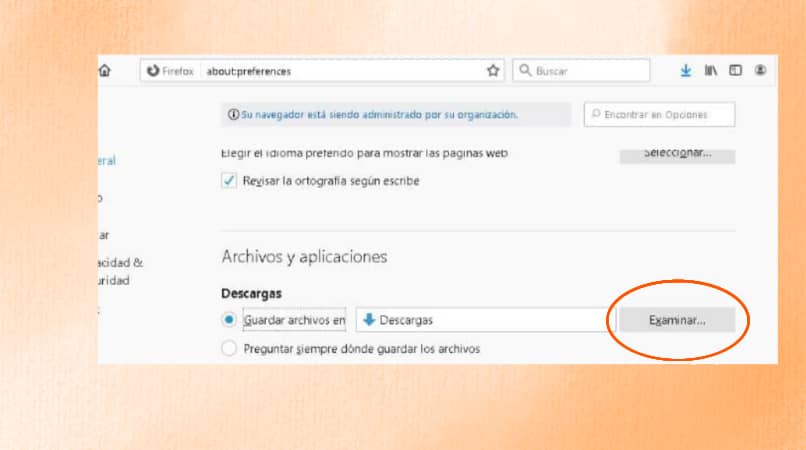
Por outro lado, no caso de ativar a opção ‘Sempre perguntar onde salvar arquivos’, toda vez que baixarmos um arquivo no Firefox, uma janela pop-up será aberta. Nesta janela, devemos selecionar a pasta específica onde queremos que seja baixado.
Como encontrar a pasta de download do Mozilla Firefox?
Encontrar a pasta onde nossos downloads estão armazenados através do Firefox é uma tarefa muito simples. A primeira coisa que devemos fazer é clicar no ícone de três barras que está no Canto superior direito na tela do nosso navegador Mozilla Firefox. Clicar nele abrirá uma janela pop-up com várias opções. Agora devemos localizar a terceira opção do quinto bloco, chamada ‘opções’, pressionando-a abrirá uma nova aba. Nesta aba estarão todas as opções de configuração do nosso navegador Mozilla.
Estando lá, desceremos até encontrar a seção chamada ‘Arquivos e aplicativos’ e estamos localizados no primeiro opção chamada ‘downloads’. Lá podemos ver uma opção que está ativada chamada ‘Salvar arquivos em’ e o nome da pasta para a qual nossos downloads vão. Por outro lado, se quisermos alterar o destino de nossos downloads, daremos a opção ‘examinar’ e selecionaremos uma pasta de nossa escolha.
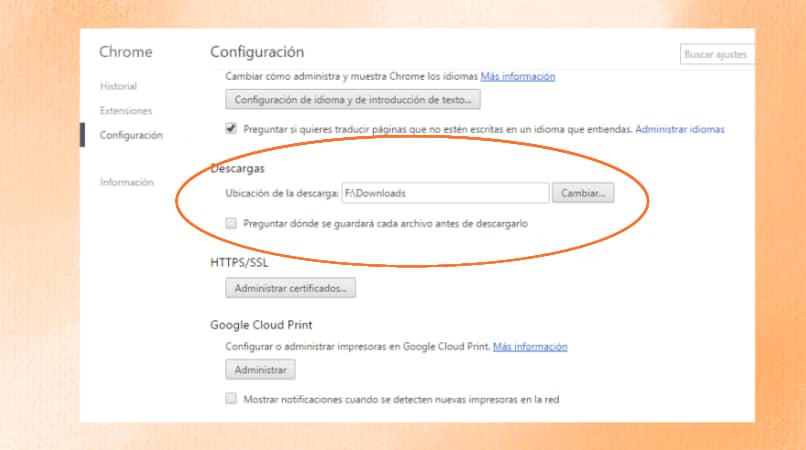
Por outro lado, temos a opção de ‘sempre perguntar onde salvar’ que nos permitirá escolher o destino do download, cada vez que baixamos um arquivo.
O que fazer para selecionar uma pasta de download em cada arquivo?
Agora que sabemos como alterar o destino padrão de tudo o que baixamos no Mozilla Firefox, vamos falar sobre como fazer isso com cada arquivo. Ser capaz de escolher a pasta de destino para cada um de nossos downloads no Mozilla Firefox é uma tarefa fácil. Como mencionamos anteriormente, devemos ir ao ícone de 3 barras na parte superior da tela.
Uma vez lá, clicaremos para abrir uma janela pop-up com diferentes opções, selecionaremos a encontrada como terceira opção no quinto bloco chamados de ‘opções’. Isso abrirá uma nova guia com todas as opções de configuração do Mozilla.
Agora, estando lá, desceremos para a seção de opções do ‘arquivos e aplicativos’, lá no bloco de download veremos duas opções. As opções são ‘Salvar arquivos em’, que é ativado por padrão e ‘Sempre perguntar onde salvar arquivos’, respectivamente. O que devemos fazer é habilitar a segunda opção, dessa forma, toda vez que quisermos fazer um download, uma guia pop-up será aberta e nos dirá para escolher em qual pasta queremos salvar o arquivo que baixamos.
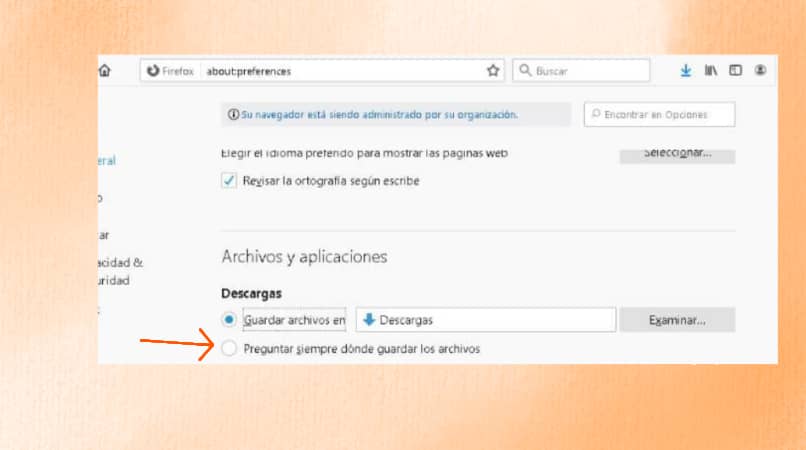
Na pasta do disco rígido externo
Ao baixar para uma pasta em nosso disco rígido externo, a primeira coisa que devemos fazer é conectar o disco rígido externo ao nosso computador. Feito isso, devemos ter a opção ‘sempre perguntar onde salvar arquivos’ habilitada no nosso navegador Mozilla Firefox.
Feito isso, no momento em que baixarmos qualquer arquivo, uma janela pop-up aparecerá perguntando onde queremos baixar esse arquivo. Neste ponto, devemos encontrar uma pasta que sabemos que está em nosso disco rígido externo e clicar em OK. Com isso o download seria feito diretamente em nosso disco rígido externo.
Disco rígido interno
Agora, para baixar no disco rígido interno, o procedimento é bem parecido. A primeira coisa que precisamos fazer é habilitar a opção de ‘Sempre perguntar onde salvar arquivos’ nas configurações do nosso navegador Mozilla Firefox.
Ao fazer isso, toda vez que baixamos algo do nosso navegador Mozilla Firefox, uma janela pop-up será aberta na qual podemos escolha o destino preferido para nosso download.